
รับแอปและส่วนขยายของ Safari ใน App Store บน Mac
ในการค้นหาแอปหรือส่วนขยาย Safari ให้ค้นหาหรือเลือกหาใน App Store หลังจากที่คุณพบสิ่งที่คุณต้องการ คุณก็สามารถซื้อรายการนั้นได้ด้วยบัญชี Apple ของคุณ หรือจะแลกใช้รหัสดาวน์โหลดหรือบัตรของขวัญก็ได้
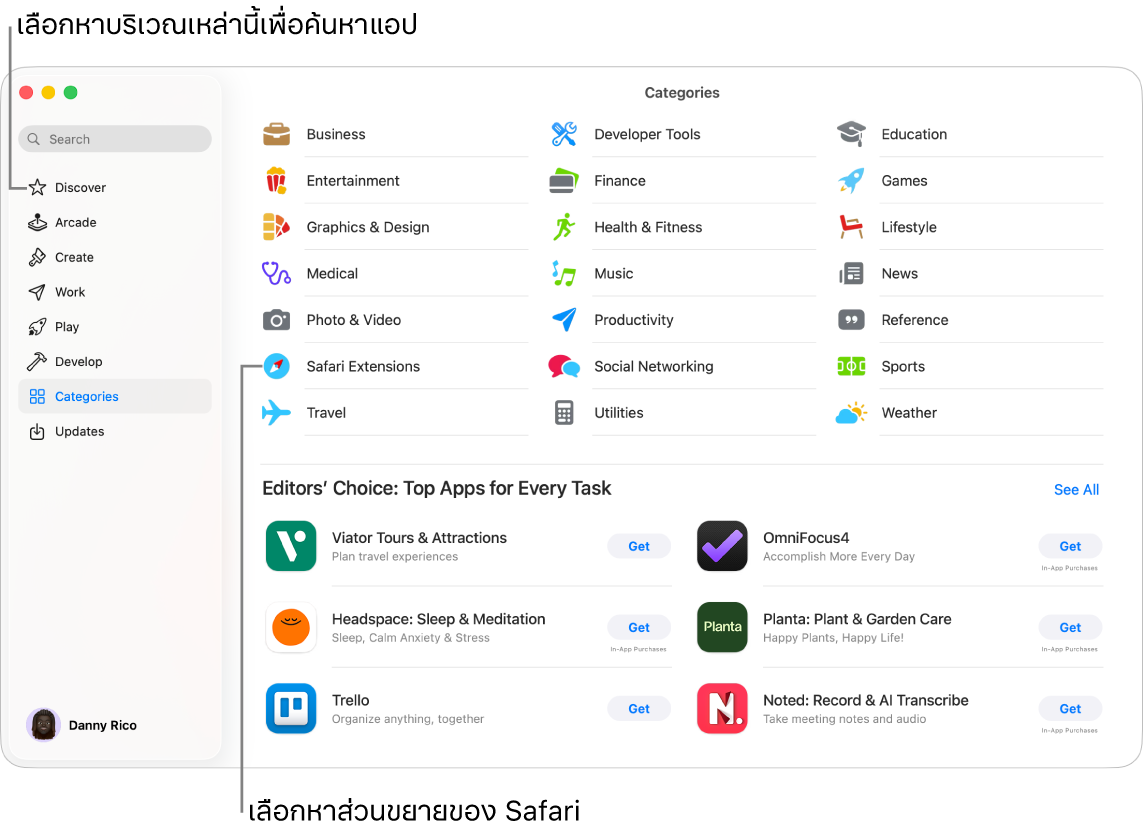
ค้นหาและซื้อแอป
ไปที่แอป App Store
 บน Mac ของคุณ
บน Mac ของคุณปฏิบัติตามวิธีใดๆ ต่อไปนี้:
ค้นหาแอป: ป้อนอย่างน้อยหนึ่งคำในช่องค้นหาตรงมุมซ้ายบนสุดของหน้าต่าง App Store แล้วกดปุ่ม Return
เลือกหา App Store: คลิก ค้นพบ สร้างสรรค์ ทำงาน เล่น พัฒนา หรือ หมวดหมู่ ในแถบด้านข้าง
แอปที่แสดงป้ายออกแบบมาสำหรับ iPhone หรือออกแบบมาสำหรับ iPad ยังเป็นแอปที่สามารถใช้งานร่วมกับคอมพิวเตอร์ Mac ที่มี Apple Silicon ได้อีกด้วย ให้ดูที่ใช้แอป iPhone และ iPad บน Mac ที่ใช้ Apple Silicon
คลิกชื่อหรือไอคอนของแอปเพื่อเปิดหน้าคำอธิบายแอป
ในการดาวน์โหลดแอป ให้คลิกปุ่มที่แสดงราคาของแอปหรือคลิก รับ
ซื้อเนื้อหาและการสมัครรับภายในแอป
บางแอปจำหน่ายเนื้อหาพิเศษ ซึ่งรวมถึงรายการอัปเกรดของแอป เนื้อหาเกม และการสมัครรับ
ในการซื้อภายในแอป ให้ป้อนข้อมูลบัญชี Apple ของคุณ โปรดดูที่การจัดการการสมัครรับใน App Store สำหรับข้อมูลเพิ่มเติมเกี่ยวกับการสมัครรับ
ดูข้อมูลเกี่ยวกับแอป
ไปที่แอป App Store
 บน Mac ของคุณ
บน Mac ของคุณคลิกชื่อหรือไอคอนของแอปเพื่อดูรายละเอียดต่อไปนี้:
ภาพถ่ายหน้าจอหรือตัวอย่าง
การจัดอันดับและความเห็น
กิจกรรมและข้อเสนอภายในแอป
ข้อมูลนักพัฒนา
ขนาดไฟล์
ความเข้ากันได้กับอุปกรณ์อื่นๆ ของ Apple
ภาษาที่รองรับ
เหมาะสำหรับอายุ
การรองรับ Game Center และการแชร์กันในครอบครัว
คุณสมบัติการช่วยการเข้าถึงที่รองรับ
ข้อมูลความเป็นส่วนตัว
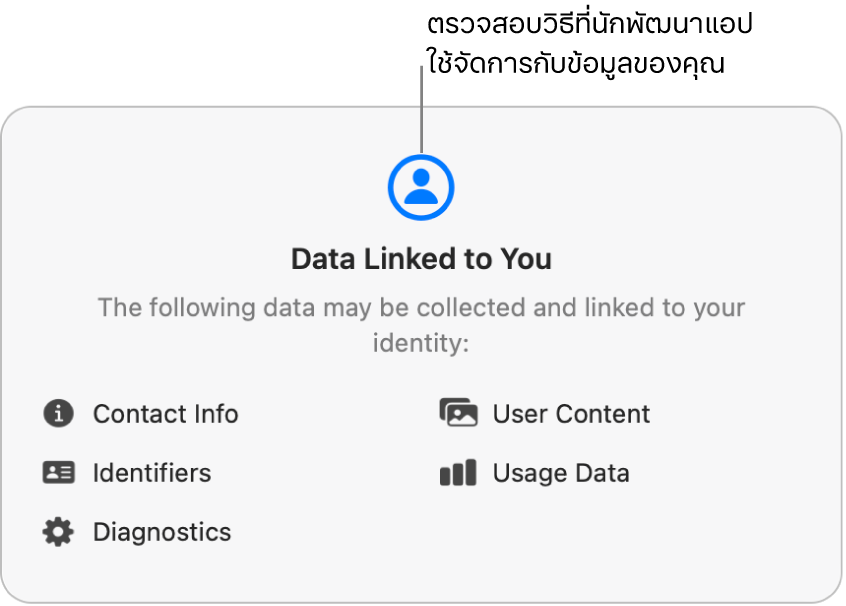
ดาวน์โหลดแอปที่สมาชิกครอบครัวคนอื่นๆ ซื้อไว้
ถ้าคุณเป็นส่วนหนึ่งของกลุ่มการแชร์กันในครอบครัว คุณจะสามารถดาวน์โหลดแอปที่ใช้ได้ ซึ่งสมาชิกครอบครัวคนอื่นๆ ซื้อแล้วได้
ไปที่แอป App Store
 บน Mac ของคุณ
บน Mac ของคุณคลิกชื่อของคุณที่มุมซ้ายล่างสุด (หรือคลิก ลงชื่อเข้า หากคุณยังไม่ได้ลงชื่อเข้า)
คลิกเมนู “ซื้อโดย” แล้วเลือกสมาชิกครอบครัว
คลิก
 ถัดจากรายการที่คุณต้องการดาวน์โหลด
ถัดจากรายการที่คุณต้องการดาวน์โหลด
หยุดพักการดาวน์โหลด
ถ้าคุณกำลังดาวน์โหลดแอป คุณสามารถหยุดพักการดาวน์โหลดและดาวน์โหลดต่อภายหลังได้
หยุดพักการดาวน์โหลด: คลิก

ดาวน์โหลดต่อ: คลิก
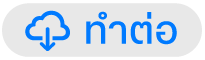
ยกเลิกการดาวน์โหลด
ปฏิบัติตามวิธีใดวิธีหนึ่งต่อไปนี้:
จาก Spotlight: บน Mac ของคุณ ให้คลิก
 บน Dock คลิกไอคอนแอปค้างไว้ จากนั้นคลิก
บน Dock คลิกไอคอนแอปค้างไว้ จากนั้นคลิก 
จาก Finder: บน Mac ของคุณ ให้คลิก
 บน Dock เพื่อเปิดหน้าต่าง Finder ในโฟลเดอร์แอปพลิเคชัน ให้กดปุ่ม Control ค้างไว้แล้วคลิกที่ไอคอนแอป จากนั้นเลือก ย้ายไปยังถังขยะ
บน Dock เพื่อเปิดหน้าต่าง Finder ในโฟลเดอร์แอปพลิเคชัน ให้กดปุ่ม Control ค้างไว้แล้วคลิกที่ไอคอนแอป จากนั้นเลือก ย้ายไปยังถังขยะ
เปลี่ยนการตั้งค่าสำหรับรายการดาวน์โหลดและสินค้าที่ซื้อ
ไปที่แอปการตั้งค่าระบบ
 บน Mac ของคุณ
บน Mac ของคุณคลิกชื่อของคุณที่ด้านบนสุดของแถบด้านข้าง
ถ้าคุณไม่เห็นชื่อของคุณ ให้คลิก “ลงชื่อเข้า” แล้วป้อนที่อยู่อีเมลและเบอร์โทรศัพท์ของคุณ จากนั้นป้อนรหัสผ่านของคุณ
คลิก สื่อและสินค้าที่ซื้อ จากนั้นเลือกตัวเลือกของคุณ